怎样使用CAD中的分解命令
发布时间:2017-05-08 13:36
相关话题
我们肯定经常需要对一些长的或者多余的图形进行分解,这在CAD中是很方便的。下面是小编带来关于怎样使用CAD中的分解命令的内容,希望可以让大家有所收获!
使用CAD中的分解命令的方法
1.点击分解命令,也可以点击修改下拉有个分解,或者也可以输入X回车执行分解命令。

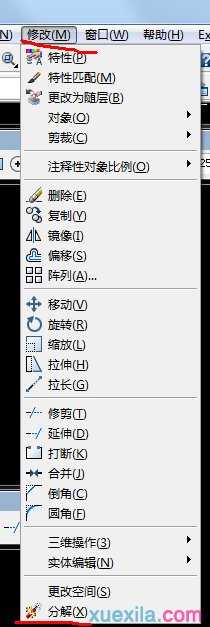
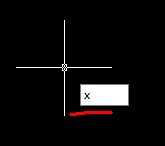
2.当图形是一个整体时或者是一个块图形,块在之前的课程讲过可回看块的制作教程。这时想要编辑图形当中的任意线条,那么可以使用分解命令。
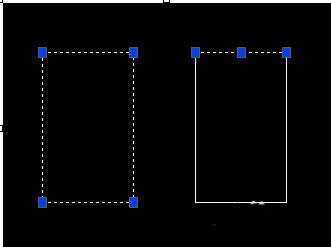
3.点击分解命令,选择图形,然后回车。这样,一个整体图形就被分解为单个图形了。其中的线条就可以编辑了。这对于修改图是有很大的好处的。

4.以下为分解动态图,希望对您有帮助,祝您学习愉快!
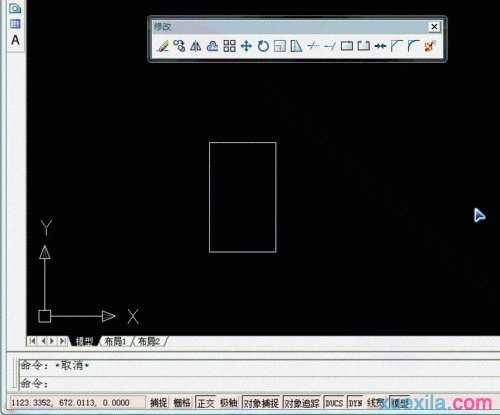

怎样使用CAD中的分解命令的评论条评论